2018.04 更新
搬瓦工把低價的月付都拿掉了,目前最便宜的線路是年付 29.99 10G KVM PROMO V3
2018.01 更新
最便宜的年付 CN2 直連線路上線啦!一年只要 19.99 點我購買
2017.10 更新
搬瓦工推出了優化 KVM+BBR 及中國專用 CN2 直連線路:點我購買。我個人會比較建議先買一個月($5.99)用看看,如果覺得用起來不錯,再一次購買一年($49.99)。這個版本的特色是已經自帶加速,看 Youtube 應該會比較開心一點。
香港機房也上線囉!對中國的連線非常友善,但是好貴啊!香港一、香港二
折扣碼:ireallyreadtheterms8 5.5% off
BWH1ZBPVK 6% off
最低階的 10G KVM PROMO V3 在 10/20 補貨啦,要買的快衝!不然就只剩下 20G KVM PROMO V3,大家可以參考一下。
結果翻牆系列來到第三篇了,原因是寫完前一篇的 VPS 心路歷程後,有幾位版友來聊一些架設的問題,想說來寫一篇圖文併貌的教學文,希望對大家有點幫助。
先科普一下 VPS 和 SS,簡單的說 SS 是透過加密再解密的方式來傳輸封包,達到翻牆的效果。所以首先必須要有一台能運行 SS 的主機架設在牆外,主機可以架自任何一個地方只要你有能力管理。而 VPS 是一個代管的服務,每個月只要付少少的錢,他們就會幫你照顧穩定性、網路、電費、防火牆等拉拉雜雜的問題。為什麼這篇最後選了 bandwagon 當教學,不是因為他最好,而是因為他最簡單。
那本文就開始了,我們先準備幾樣東西:英文地址、信用卡或 Paypal,這是要購買 bandwagon 時使用的資訊。
請務必記得,註冊時請不要使用翻牆軟體如 VPN、代理,個人資料也必須和登入的 ip 國家相符(如果是在台灣時註冊,地址要寫台灣,反之在中國註冊,地址就寫中國)。
搬瓦工很常因為註冊時的 ip 使用了代理,或者是他們內部的警示 ip,又或者是資料有疑慮,就把你封號。我一開始就因為用了 VPN 買了帳號,過兩天就被封號了。不過他們的封號是會退錢的(我是使用 Paypal 付款,被封號後馬上就拿到退款了)。
連上搬瓦工 ,可以看到有非常多的套餐,其中我會建議從最便宜的開始用(2017.10 更新,最便宜的 10G 已經無貨,可等補貨或者是直接升級 20G),而且是月付或季付就好,或者是你真的覺得很便宜一次要付個一年也沒關係啦。購買時可以選擇機器位置,根據網路上的資料,USCA_2 這台是中國電信和聯通直連。買直連的機器有好處有壞處,好處是ping 值和 route 會比較短,壞處是中國人會多一點,被封 ip 或者是超賣影響到速度也有可能。不過我現在的機器也是在 USCA_2 上,大家可以自己斟酌一下。

如果你在中國境內,你可能發現無法正常訪問搬瓦工首頁,這時請使用另一個網址(https://bwh1.net)購買和註冊。一樣要記得,請不要用 VPN 或代理購買,會被封號喔。

先確認一下買的產品是否正確,有沒有選到對的機器(選錯的話只能再買一次唷),也可以上網找一下有沒有 Promotion Code(這裡有一個"BWH1ZBPVK",可以 6% off,不知道可以用到什麼時候)。都確定之後,就去結帳頁面輸入個人資料。

裡面有洋洋灑灑的資料要填,請務必填寫正確資訊,請務必填寫正確資訊,請務必填寫正確資訊(因為很重要所以說三遍)。
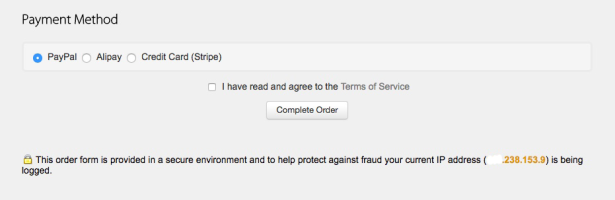
接下來是選定付款方式,我個人推薦使用 Paypal。如果是中國居民,可使用中國身分證認證的支付寶帳號付款。完成註冊後,信箱會收到幾封信,已經完成購買 VPS 的部份,接著就是設定和安裝 Shadowsocks 了。

付款後跳轉回首頁,點選「Client Area」進入,再點選「Services」裡的「My Service」。

這時會看到機器的 ip,這次我拿到的是 23.106.000.111。搬瓦工提供了圖型介面的管理後台,只要底選「KimiVM Control Panel」就可以打開,一些的相關設定都在裡面。
搬瓦工預設安裝的 OS 是 CentOS 6 x86,我們不需要去更動他。一進來會看到一些相關的資料,像是實體位置、ip、SSH Port,狀態等等。
接著我們開始安裝 Shadowsocks Server,先找到「KiwiVM Extras」裡面的「Shadowsocks Server」,點下去。(註:Shadowsocks 和 ShadowsocksR 都可以,兩者的差異可以自行科普,我個人是喜歡 Shadowsocks,但兩個裝起來效果是差不多的。)

因為預設的 OS 已經是腳本支援的 CentOS 6 了,所以我們直接按下「Install Shadowsocks Server」,放著讓他跑大概一分鐘,跑完就好了。

跑完了之後,就會得到 SS 的設定檔,裡面的值都是可以更動的,基本上都使用預設的就可以了。到這邊已經算是安裝好 Shadowsocks 的伺服器端了,然後電腦或手機端還要再安裝軟體,就可以翻牆囉。
Windows 的軟體在搬瓦工裡面就可以看到(點我下載),Mac 的話我推薦使用 ShadowsocksX-NG(點我下載),iOS 的話我蠻喜歡 Wingy 或 SS5,Android 可以用 Nightly。
本機端設定的部份就不多談了,只要每個欄位都對應,就可以使用了。電腦端可以選全局模式(全部走代理)或是自動 PAC(讓設定檔判定是否需要翻牆),我自己是全局代理,有時候連中國境內的速度還比不開啟來的快……完全不知道這是什麼黑魔法。
使用任何一家觀看自己 ip 的網站,只要顯示的結果和設定的 ip 一樣,就代表翻出去囉!
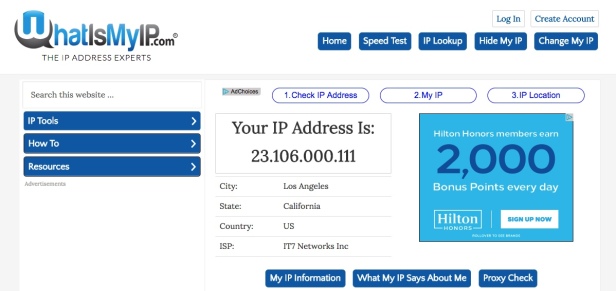
好的,請享用牆外的新鮮空氣。
為了安全起見,我們可以修改一下 伺服器的密碼。(其實不修改也沒關係,雖然我會建議為了資安,還是定期修改比較好)

修改的方式很簡單,只要打開「Root shell – interactive」。

先輸入「passwd」,按下 enter。

接下來連續輸入兩次密碼,這邊輸入密碼時螢幕不會有任何反應是正常的。輸入兩次後,看到「passwd all authentication tokens updated successfully」就好了喔。
最下面是常見問題的 Q&A 時間:
裝完可以看 Netflix 嗎?
不能用電腦和手機 app 看,會有錯誤訊息。但用手機 app 離線下載是可以的。
Youtube 會不會 Lag?

大概就是 480p 不 lag,720p 看人品,1080p 就不要想了。如果真的很在意,建議去買 KVM 機器開啟 BBR,可上 4K。2017 年 8 月搬瓦工推出了優化 KVM+BBR 及中國專用 CN2 直連線路:點我購買。我個人會比較建議先買一個月用看看,如果覺得用起來不錯,再一次購買一年。這個版本的特色是已經自帶加速,看 Youtube 應該會比較開心一點。
小區寬帶選擇有沒有影響?
有,那是最基本的網路。如果連中國境內都很不順了,掛了一條線到美國也不會有太大的幫助。牆能翻,但速度不會太快。
這個方法能用多久?
不知道,天朝的黑科技很強大,說不定那天就再見了。
你上面寫的我都看不懂,你有賣 VPN 嗎?
沒有,但是網路上很多人在賣。

那麼我從SS代理上去的IP是可以自己選?
例如我需要翻回台灣的IP玩台灣遊戲
還是搬瓦工只能給美國的IP?
還有這樣搭建SS一樣可以用SOCKSCAP64
來走一些exe檔嗎?
讚讚
ip 不能自己选,都是他配好给你的。
搬瓦工是非原生美国 ip,你要台湾 ip 的话要去找台湾的 VPS 商买。
讚讚
了解 最近封的很大 又想要自己找VPS搭SS看看
現在搬瓦工有香港機房了 對我在廣東使用起來應該會較好吧?
雖然便宜的都缺貨 有貨的要40刀
所以也就是說我想要台灣IP得找台灣VPS
但好像台灣的VPS沒有這麼人性的介面呢?
還請大大指點
讚讚
上次有朋友被封 ip,他寫信問搬瓦工,換 ip 說要 20 刀,那何不買新機器就好?
香港的話,一個月 9.99 我實在買不下手,如果要買香港,就買 gigs 吧。
台灣的話…別提了,台灣主機商都不爭氣,我要用台灣 ip 只能連回我家頂一下….
不然發起一人一信要搬瓦工去台灣吧哈哈哈哈哈哈
(認真回答,台灣就用 GCE 吧….)
讚讚
你好! 我照著步驟買了也架設了 也用了客戶端可是卻連不上去 會哪裡可能有問題嗎
讚讚
加密方式設定對嗎?密碼有沒有打錯?檢查一下
讚讚
感謝~ ANDROID用起來很順 剩LINE搞不定了
讚讚
我手边的 Android 没有 Line,所以不确定。iOS 无法使用,因为没办法在 Line 里设定 Socks 5 Proxy….
讚讚